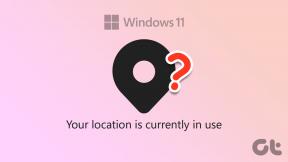Hvordan endre strømplan på Windows 10
Miscellanea / / March 12, 2022

Windows gir brukerne ulike alternativer for systemstrøminnstillinger for tilpasning i henhold til spesifikke oppgaver. Brukere kan da bruke systemkraften i et tempo de ønsker å bruke. Noen ganger er det best å planlegge systemets strømutnyttelse med endringsstrømplanfunksjonen fra Windows. Det gjør oppgavene dine mer meningsfylte og produktive i stedet for bare å dra. Les videre for å utforske dette elementet gjort tilgjengelig av Windows for å redigere strømplanen og gjøre systemopplevelsen din mer personlig.

Hvordan endre strømplan på Windows 10
Du vil kanskje bruke forskjellige strømplaner for å utføre forskjellige oppgaver på din Windows 10 datamaskin:
- Strømsparermodus når du ikke utfører tunge oppgaver og ønsker å spare systemstrøm i en lengre tid.
- Mens du spiller, må du ha Windows-kraft alternativer høy ytelse satt til å spille spillene med en jevn og forsinkelsesfri hastighet.
- Og så balansertmodus når du vil ha grei hastighet med mindre strømforbruk under moderate oppgaver på systemet.
Du kan velge hvilken som helst av de nevnte strømplanene med tilpassede innganger og navnet på planen. I denne artikkelen har vi utarbeidet metoden for endringskraftplan med trinnene for å bruke og tilpasse den. Følg de kommende trinnene i denne metoden for å tenke nytt om systemopplevelsen for å få det beste ut av det.
1. Slå den Windowsnøkkel og klikk på utstyrikon for å åpne Innstillinger.
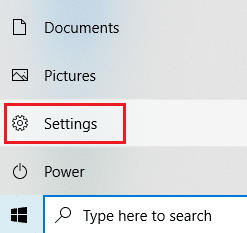
2. Finn og velg System alternativ som uthevet på Innstillinger vindu.
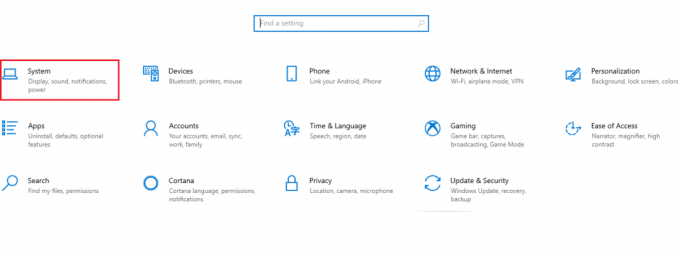
3. Velg Strøm og dvale alternativet i venstre rute.

4. For å endre strømplan, klikk på Ytterligere strøminnstillinger som vist under Relaterte innstillinger.

5. Velg deretter Lag en strømplan alternativ som illustrert på Strømalternativer vindu.

6. Velg nå Høy ytelse alternativet på Lag en strømplan side og klikk Neste å gå videre.
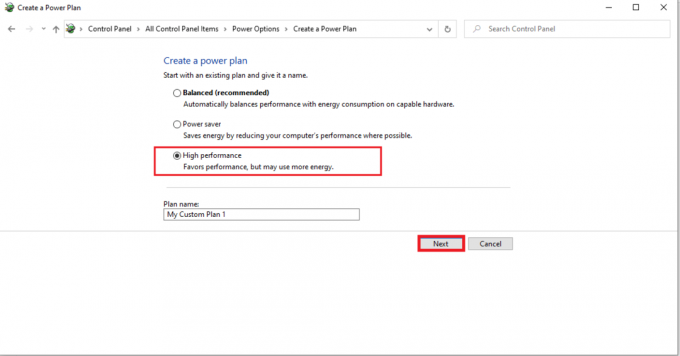
7. Velg de nødvendige alternativene på Rediger planinnstillinger skjermen og klikk på Skape for å fullføre endringene for å øke ytelsen.

Etter å ha fulgt disse trinnene, har du lært å endre strømplan sammen med hvordan du redigerer strømplan i henhold til dine preferanser. Nå kan du fortsette å glede deg over alle oppgaver på systemet ditt med størst mulig effektivitet.
Ofte stilte spørsmål (FAQs)
Q1. Hva er forskjellen mellom høy ytelse, strømsparing og balanserte strømplaner?
Ans. Du kan bruke strømspareplanen når sparer systemkraft er prioritet over opptreden. Tvert imot, velg høy ytelse når du skal ha den jevneste ytelsen. Du kan velge balansert kraftplan når begge de andre nevnte planene ikke passer.
Q2. Kan det være noen skade på enheten med bruk av funksjonen for endring av strømplan?
Ans. Det er ingen skade på enheten din hvis du bruker denne funksjonen. Det anbefales å bruke enheten i apt strømplanmodus for bedre resultater. Og denne funksjonen er tilgjengelig for å optimalisere enheten ytelse i henhold til oppgaven som utføres på selve systemet.
Anbefalt:
- 15 beste gratis tjeneste for virtuell postboks
- Slik aktiverer eller deaktiverer du batterisparing i Windows 10
- Hvordan velge strømforsyning for PC
- Fix Det er for øyeblikket ingen strømalternativer tilgjengelig
Så dette var metoden å lære hvordan endre strømplan på Windows 10. Vi håper du fant denne artikkelen nyttig og var i stand til å endre og redigere strømplanen slik du ønsket. Gi oss beskjed om denne metoden fungerte best for deg. Og legg igjen spørsmål eller kommentarer i feltet nedenfor for oss.